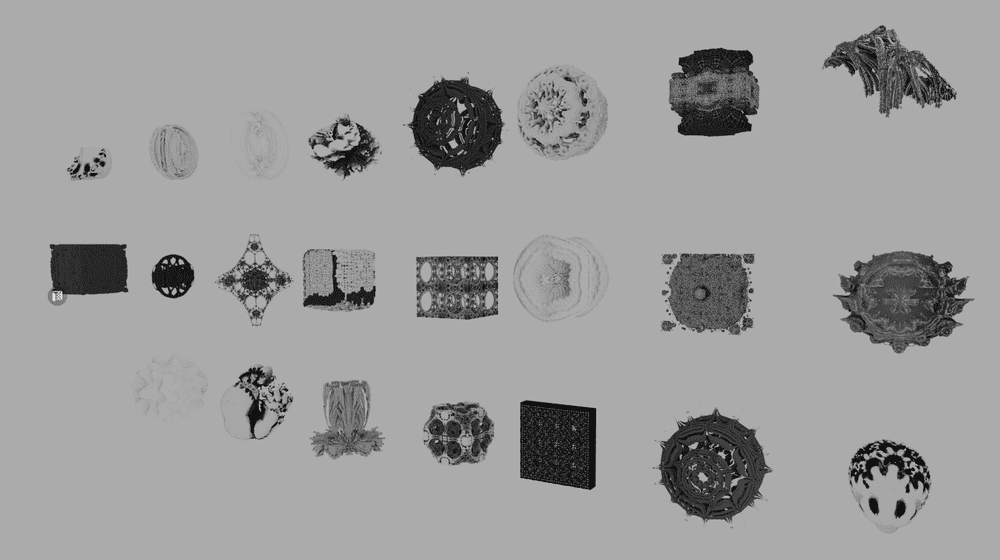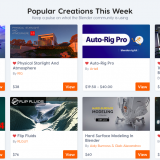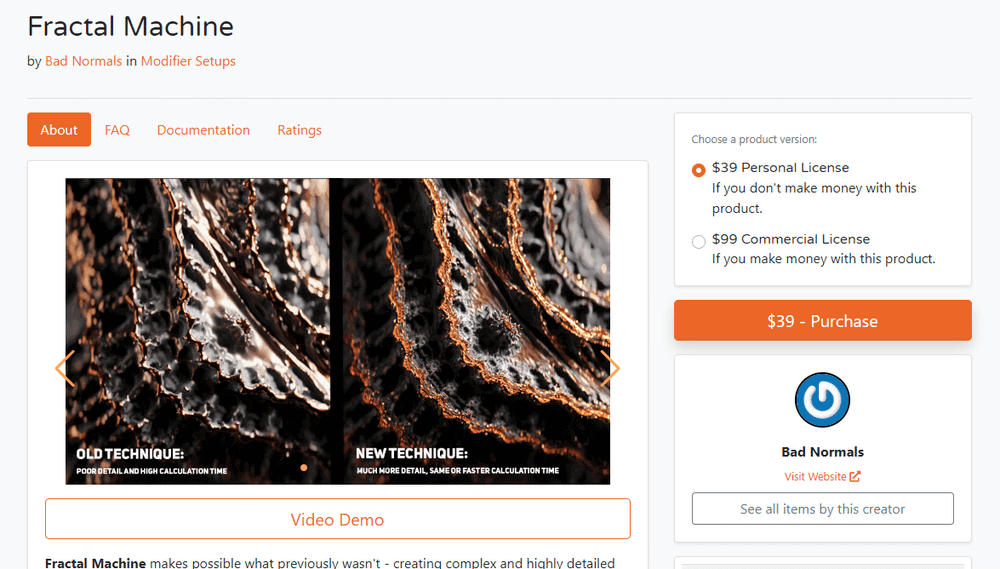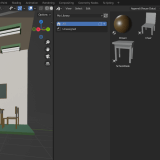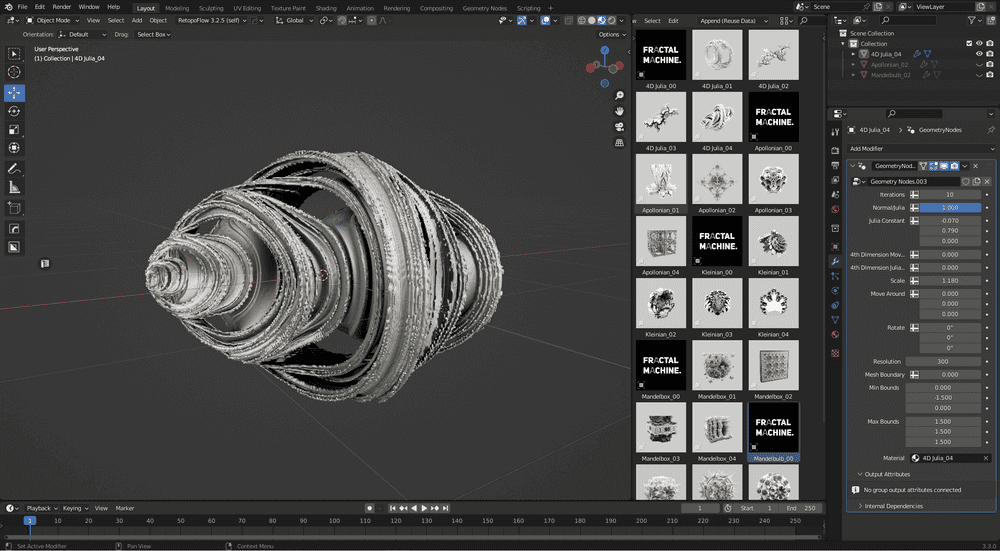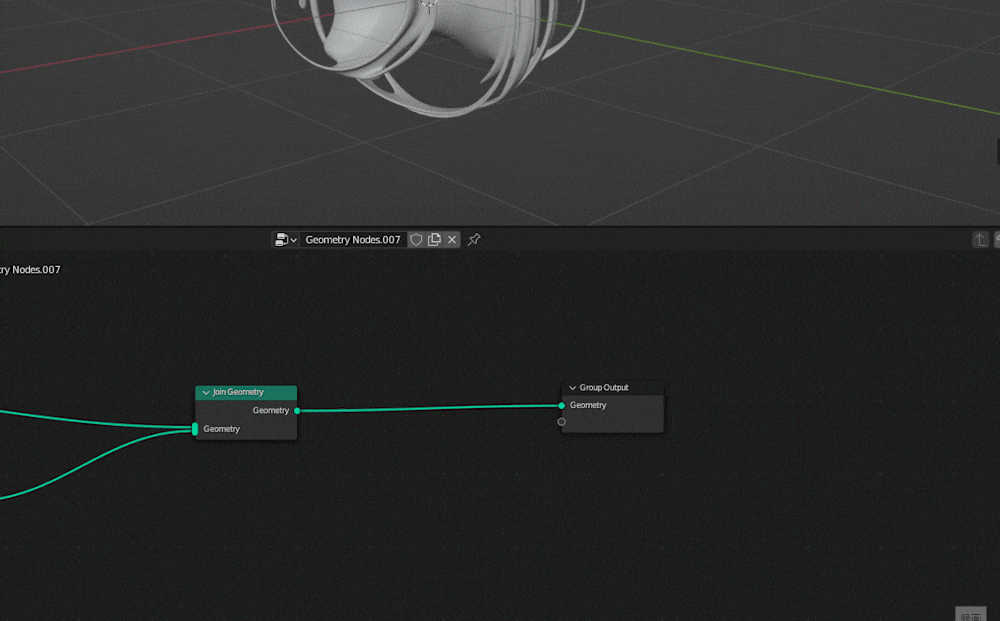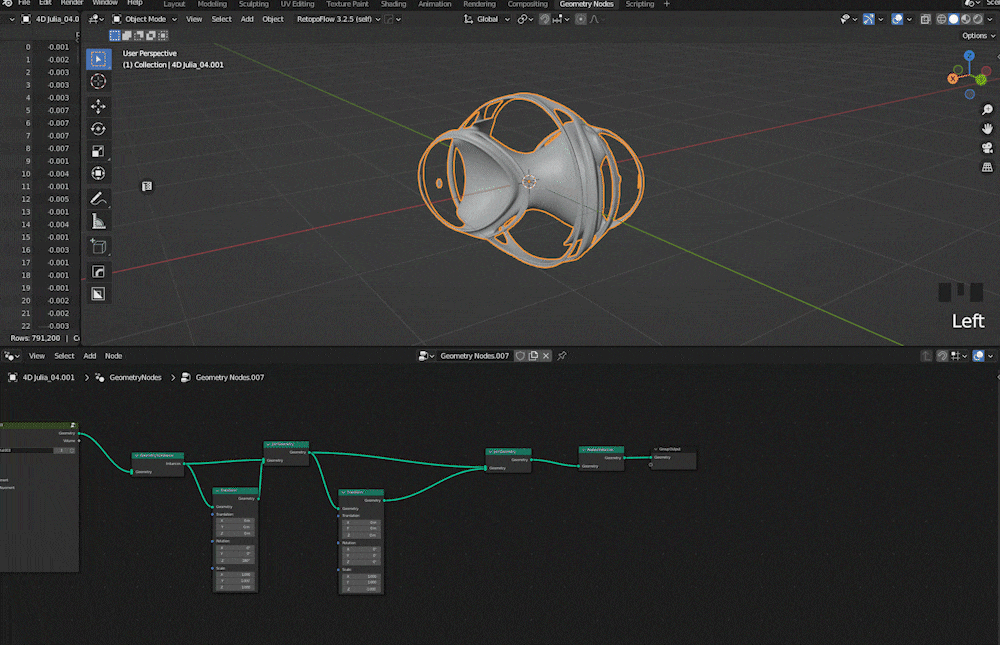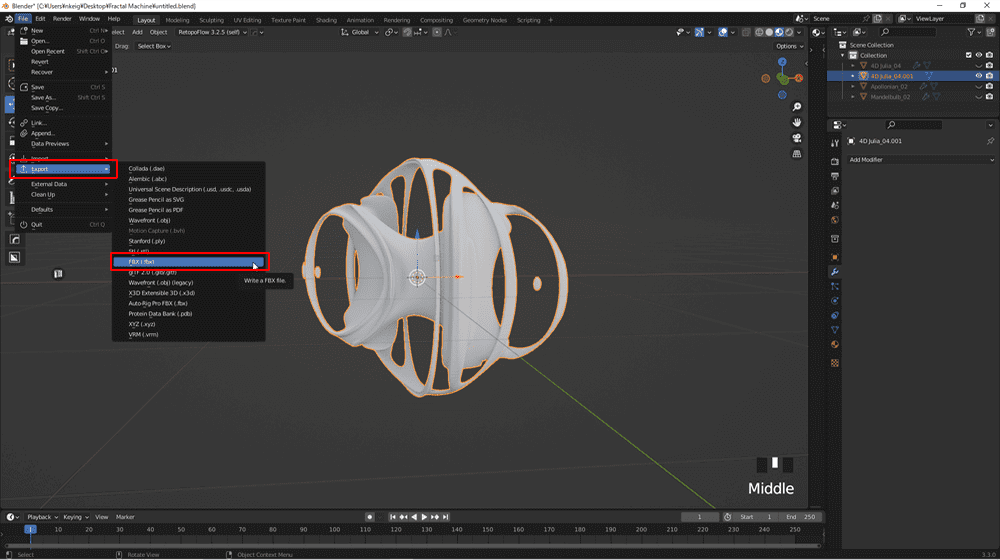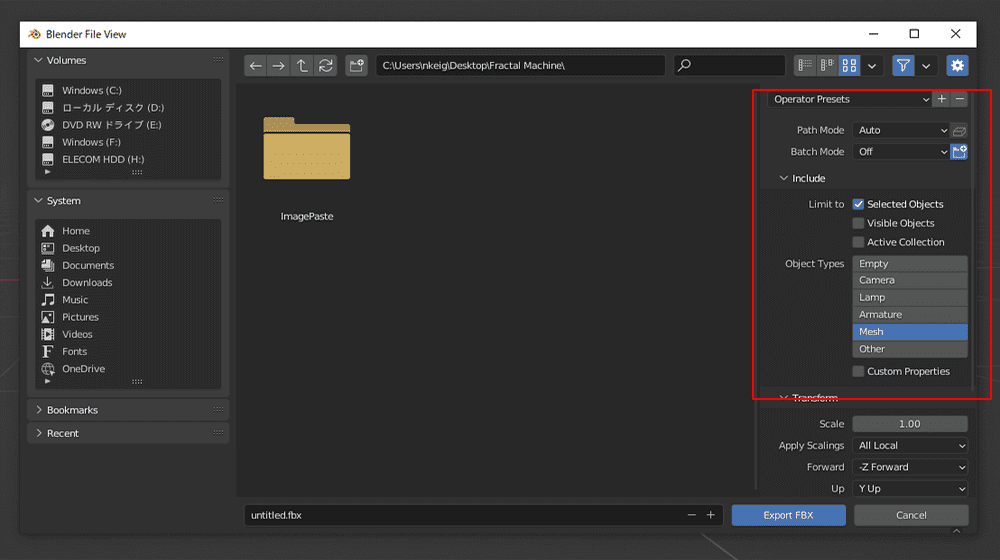本記事ではBlenderでフラクタルを扱うことを可能にするFractal Machineアドオンを紹介します。
Blenderバージョン3.3を使用しています。
Fractal Machine
本アドオンはBlenderのGeometry Nodesを使用し、フラクタル構造を3Dオブジェクトとして作成することができます。
Fractal Machineには5つの基本的なフラクタルと20のプリセットが含まれています。
パラメーターを変更することでそれぞれの形を自由に変形することができるので、作成できるパターンは無限大です。
導入方法
本アドオンは有料なのでBlender Marketで購入する必要があります。
Blender Marletの利用方法は以下の記事で詳しく解説しています。
Fractal Machine – Blender Market-
上記のリンクからFractal Machineのページに移動し購入してください。
個人の使用に限る場合はPersonal Liscenceを選択してください。
購入し、ダウンロードしたらzipファイルを解凍して任意の場所に保存します。
次にダウンロードしたファイルを使いやすくするためにファイルをアセットブラウザに追加します。
アセットブラウザの詳しい使用方法は下記の記事で解説しています。
使用方法
アセットブラウザからシーンにフラクタルを追加すると、Modifier Propertiesにパラメーターが表示されます。
ここのパラメーターを調整することで見た目を変更することができます。
Resolutionsの数値を高くしすぎるとBlenderがクラッシュすることがあるので、最終的な形が決定したら最後に調整しましょう。
エクスポート方法
フラクタルオブジェクトをメッシュに変換するにはRealize Intancesノードを追加する必要があります。
画面上部のGeometry Nodesウィンドウに移動し、[Shift+A]キーでRealize Instancesノードを追加し、Join GeometryとGroup Outputの間につなぎます。
オブジェクトを選択して右クリック→Convert To →Meshでメッシュに変換することができます。
変換したオブジェクトを選択し、左上のFile→Export→FBX(.fbx)をクリックします。
エクスポート設定は下記の画像で四角く囲ってある部分を変更すれば大丈夫です。
STYLYにアップロードする方法
アカウント作成方法
STYLYにアップロードする方法
UnityからSTYLYにアップロードする方法
3Dモデルがオブジェクトとして配置されると下記のように表示されます。
これでSTYLYへのアップロードは完了です。
お疲れ様でした。
STYLYに関する質問、バグ報告、改善してほしい要望はSTYLY FORUMまで
https://jp.forum.styly.cc/support/discussions
Certified (QA) by Shota Shawn Yoshizawa
Edited by SASAnishiki